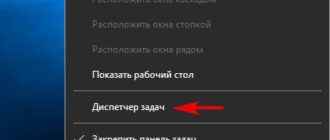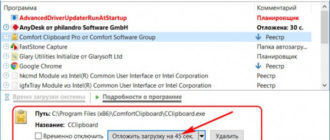Приветствую всех! Скажите, как отменить обновление с Windows 8.1 до Windows 10, если ноутбук не загружается? Поэкспериментировал на новой системе с малознакомыми программами и теперь ноут при загрузке выводит незнакомую ошибку, погуглил немного, все советуют откатиться назад к восьмёрке, а затем заново обновиться до десятки. Читал на вашем сайте статью, как произвести такой возврат к Win 8.1 на нормально работающей Windows 10, а вот что делать, если операционка не стартует?
Как отменить обновление с Windows 8.1 до Windows 10
Привет друзья! Если вы обновили свою Windows 8.1 до Windows 10, а потом вдруг раздумали и решили вернуть себе Windows 8.1, то сделать это можно только в течении месяца после обновления и лишь одним способом. Нужно прямо в работающей Win 10 пройти в Параметры и нажать кнопку Вернуться к Windows 8.1, далее произойдёт процедура отката.
- Примечание: В предварительных технических сборках Windows 10 присутствовал механизм возврата к предыдущей установленной Win 8.1 даже в случае, если ноутбук не загружался, сделать это было можно в среде восстановления, но к сожалению, в финальной Win 10 такая возможность отсутствует, по крайней мере я её не нашёл.
Отменяем обновление с Windows 8.1 до Windows 10
Пуск->Параметры

Обновление и безопасность
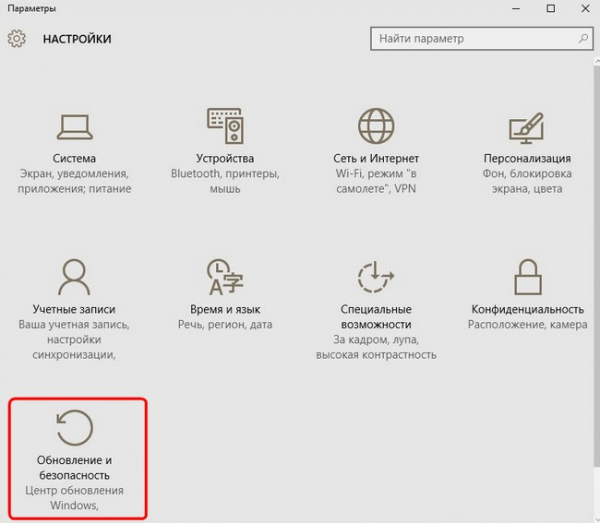
Вернуться к Windows 8.1
Начать
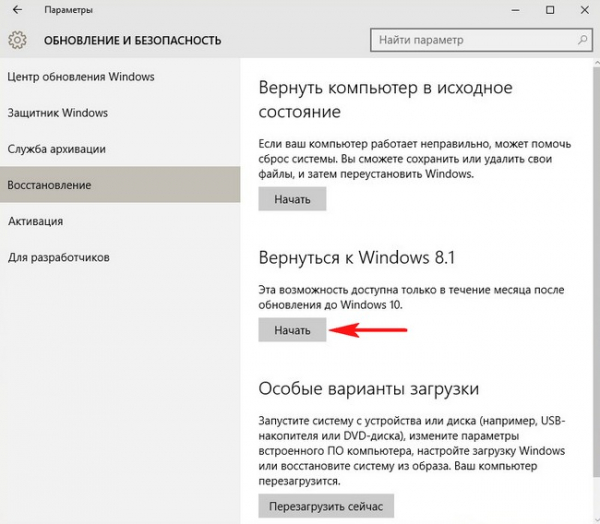
Почему вы возвращаетесь?
Можете отметить соответствующую причину.
Далее
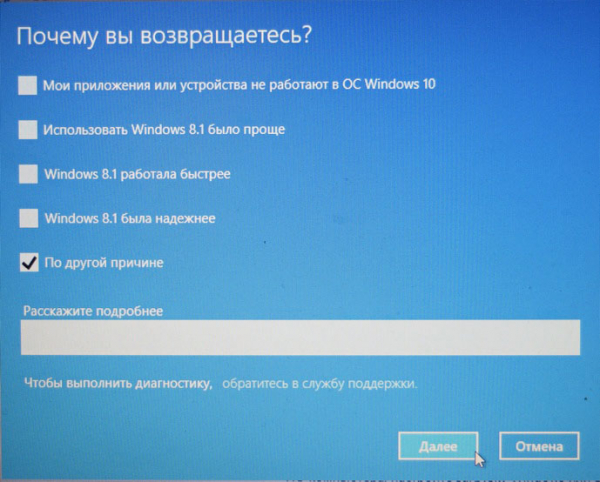
Некоторые программы установленные на Windows 10 будут удалены.
На всякий случай скопируйте важные файлы с диска (C:) на диск (D:) или переносной носитель USB.
Далее
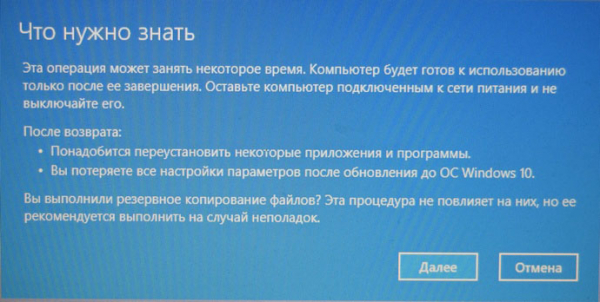
Далее
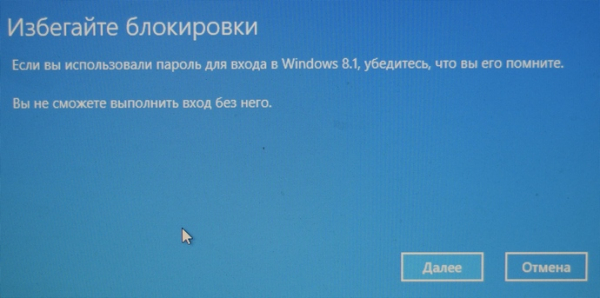
Жмём на кнопку Вернуться к Windows 8.1
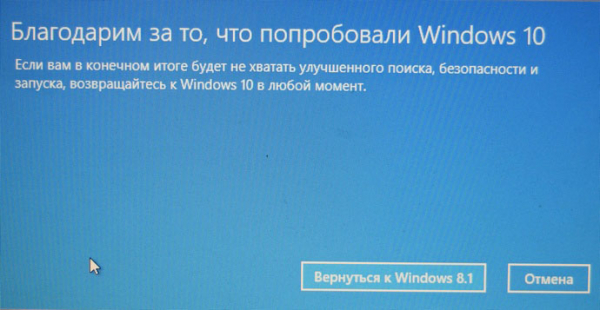
Происходит перезагрузка

Начинается процесс восстановления предыдущей версии Windows

Загружается Windows 8.1
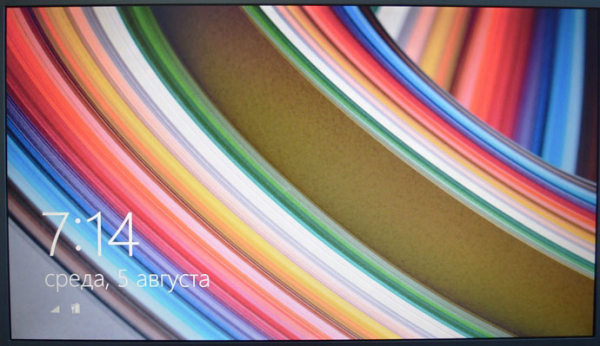
Вывод:
Процесс отката к предыдущей операционной системе выглядит очень просто, но если Windows 10 перестанет загружаться и восстановить загрузку не получится, то останется только откатить ноутбук к заводским настройкам, поэтому настоятельно рекомендую вам не пренебрегать программами резервного копирования.